Содержание:
Чтобы сделать анимацию, не обязательно обладать какими-то феноменальными знаниями, нужно просто обзавестись подходящим инструментом и правильно его использовать. Таких решений существует довольно много, но самым известным из них является Adobe Photoshop. В этой статье будет показано, как можно быстро создать в нем анимацию.
Создание анимации в Фотошопе
Adobe Photoshop — один из первых редакторов изображений, который на данный момент можно считать лучшим. В нем есть множество самых разнообразных функций, с помощью которых можно сделать с изображением все что угодно. Неудивительно, что программе можно создать анимацию, ведь ее возможности продолжают удивлять даже профессионалов.
Читайте также: Лучший софт для создания анимации
Если Фотошоп отсутствует на вашем ПК, скачиваем его по ссылке выше, после чего устанавливаем, следуя инструкциям из этой статьи, и запускаем.
Этап 1: Подготовка холста и слоев
- Для начала необходимо создать документ.
В появившемся диалоговом окне можно указать название, размеры и прочие параметры. Все значения устанавливаются на ваше усмотрение. После их изменения нажмите «ОК».
- Делаем несколько копий нашего слоя либо создаем новые слои. Для этого необходимо нажать на кнопку «Создать новый слой», которая расположена на панели слоев. В будущем именно они будут кадрами вашей анимации.
Теперь вы можете нарисовать на них то, что будет изображено на анимации. В нашем простом примере таковым будет движущийся квадрат. На каждом слое он смещается на несколько пикселей вправо.
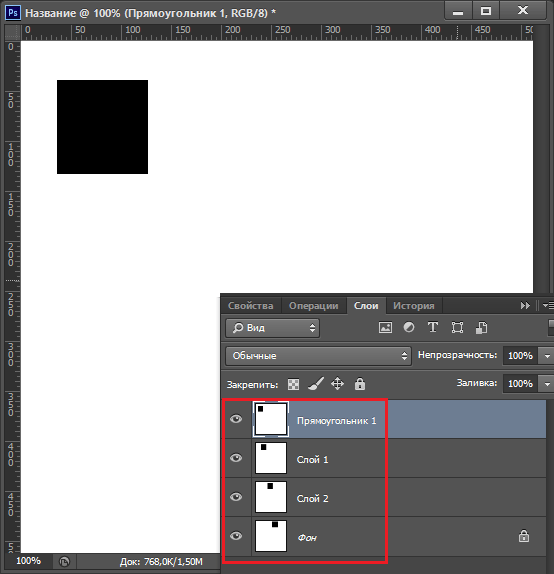
Этап 2: Работа с временной шкалой
- После того как все ваши кадры готовы, можно приступить к созданию анимации, для чего необходимо отобразить инструменты анимации. Для этого во вкладке «Окно» следует включить рабочую среду «Движение» или временную шкалу. Последняя обычно появляется в нужном формате кадров, но если этого не произошло, просто нажмите на кнопку «Отобразить кадры», которая будет посередине.
- Теперь добавляем столько кадров, сколько вам необходимо, путем нажатия на кнопку «Добавить кадр».
- После этого на каждом кадре поочередно меняем видимость ваших слоев, оставляя видимым только нужный.
Все! Анимация готова. Вы можете просмотреть результат, нажав на кнопку «Запуск воспроизведения анимации». А после этого можете сохранить ее в формате GIF.
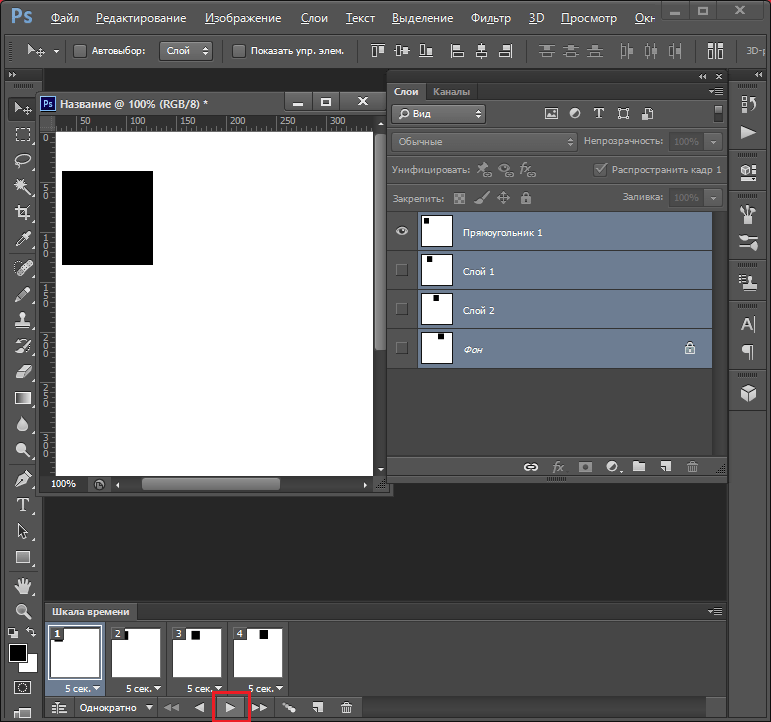
Таким вот простым, но проверенным способом мы сумели в Фотошопе сделать GIF-анимацию. Конечно, ее можно значительно улучшить, сократив время кадров, добавив больше кадров и, конечно, вместо черного квадрата создав нечто более оригинальное и качественно лучшее. Но это уже зависит от ваших предпочтений, желаний и умения.
 Наш Telegram каналТолько полезная информация
Наш Telegram каналТолько полезная информация
 Как убрать тень с лица в Фотошопе
Как убрать тень с лица в Фотошопе
 Как создать логотип в Фотошопе
Как создать логотип в Фотошопе
 Как изменить размер слоя в Фотошопе
Как изменить размер слоя в Фотошопе
 Создаем рисунок из фото в Фотошопе
Создаем рисунок из фото в Фотошопе
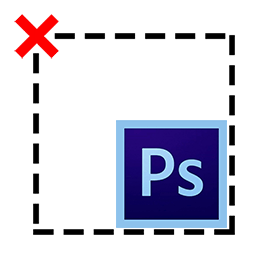 Как снять выделение в Фотошопе
Как снять выделение в Фотошопе
 Оформляем фотографии рамками в Фотошопе
Оформляем фотографии рамками в Фотошопе
 Создаем открытку в Фотошопе
Создаем открытку в Фотошопе
 Создаем сертификат из шаблона в Фотошопе
Создаем сертификат из шаблона в Фотошопе
 Создаем и редактируем текст в Фотошопе
Создаем и редактируем текст в Фотошопе
 Удаляем цвета в Фотошопе
Удаляем цвета в Фотошопе
 Работаем с масками в Фотошопе
Работаем с масками в Фотошопе
 Инструмент Перо в Фотошопе — теория и практика
Инструмент Перо в Фотошопе — теория и практика
 Создаем пиксельный узор в Фотошопе
Создаем пиксельный узор в Фотошопе
 Плавные переходы в Фотошопе
Плавные переходы в Фотошопе
 Как изменить размер объекта в Фотошопе
Как изменить размер объекта в Фотошопе
 Как сгладить края после вырезания объекта в Фотошопе
Как сгладить края после вырезания объекта в Фотошопе
 Как сделать картинку полупрозрачной в Фотошопе
Как сделать картинку полупрозрачной в Фотошопе
 Трансформация изображений в Фотошопе
Трансформация изображений в Фотошопе
 Как увеличить резкость в Фотошопе
Как увеличить резкость в Фотошопе
 Добавляем виньетки на снимки в Фотошопе
Добавляем виньетки на снимки в Фотошопе lumpics.ru
lumpics.ru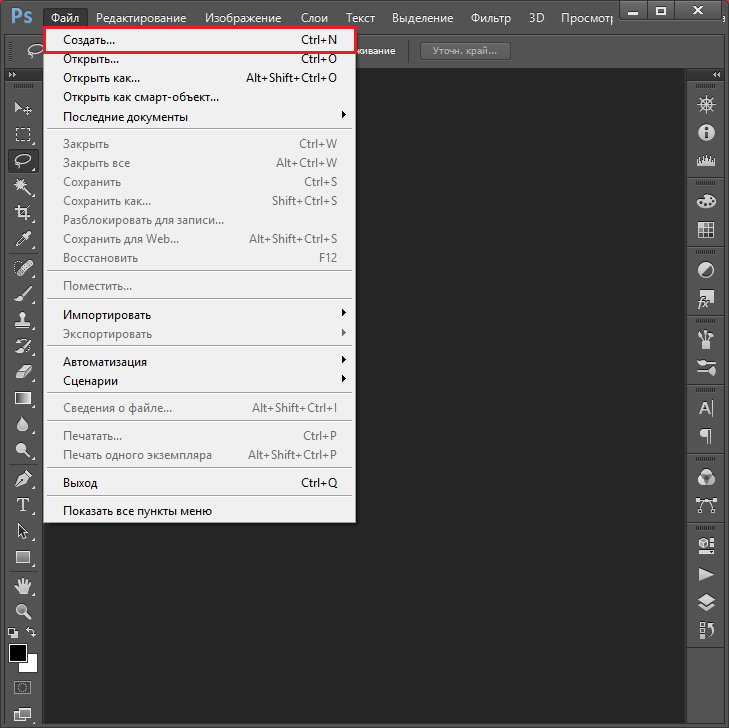
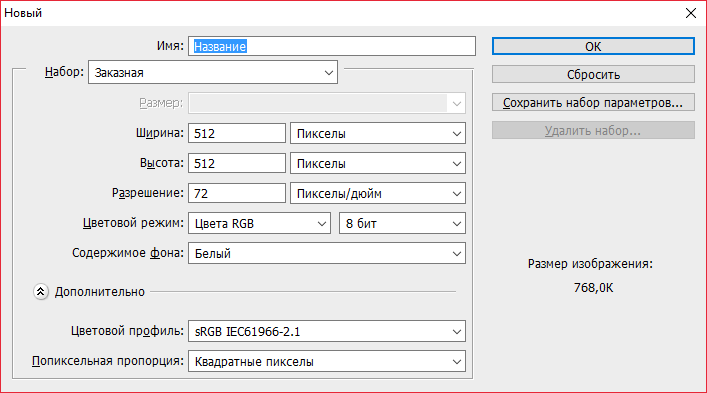
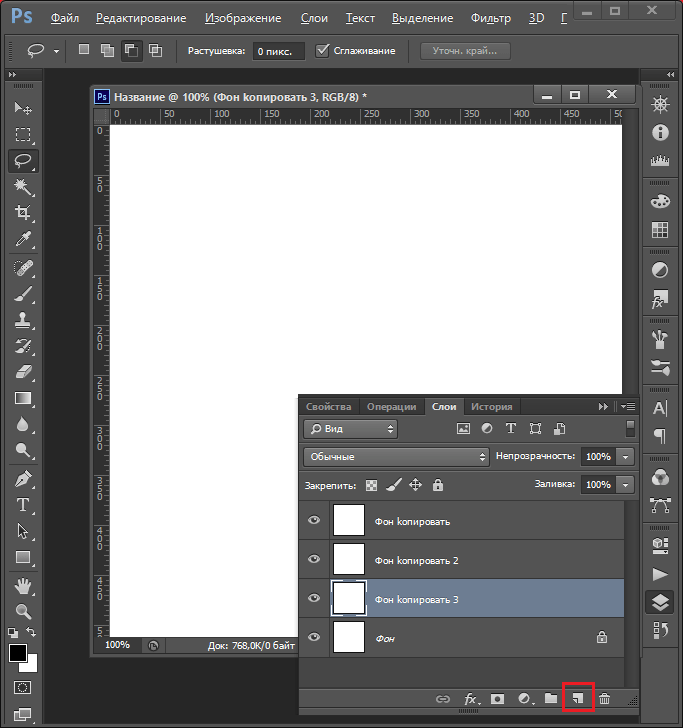
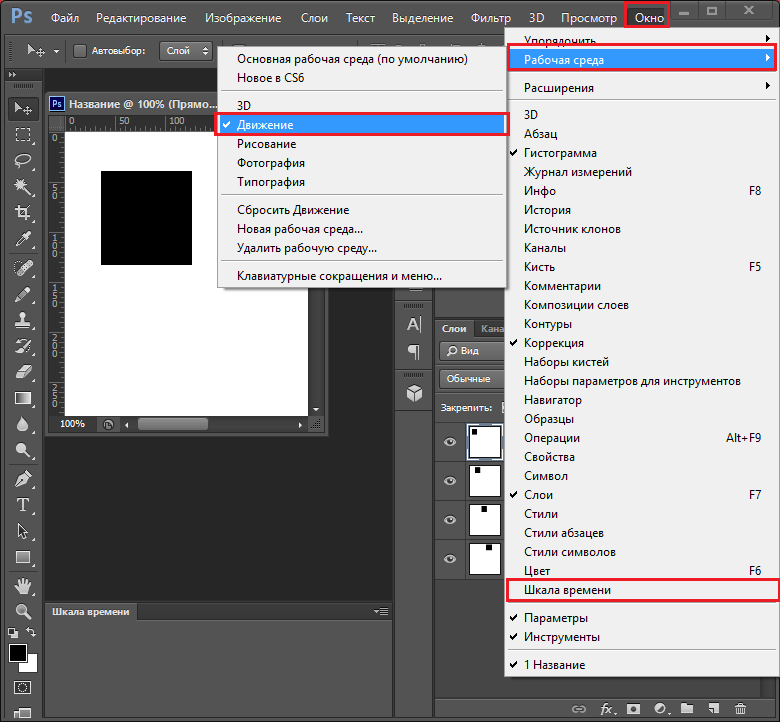
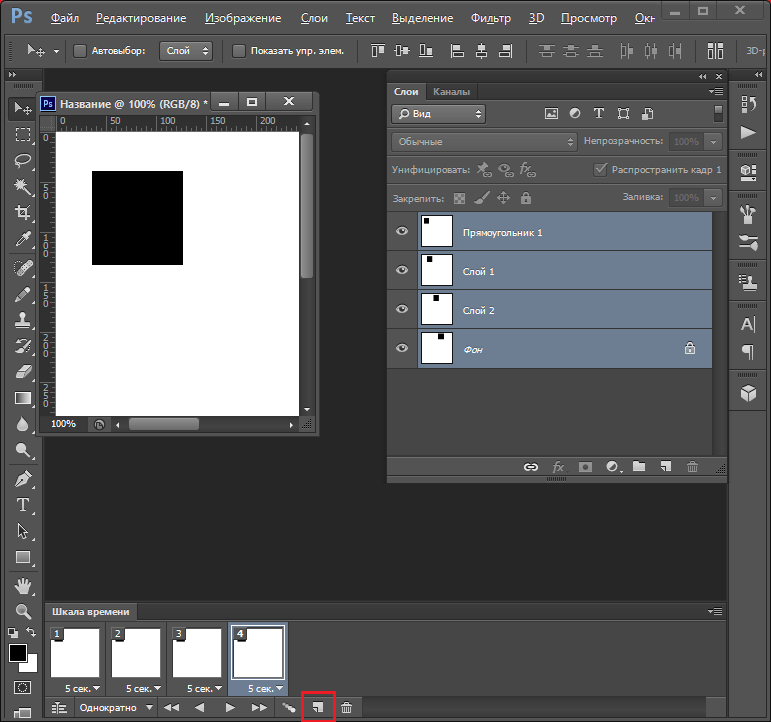
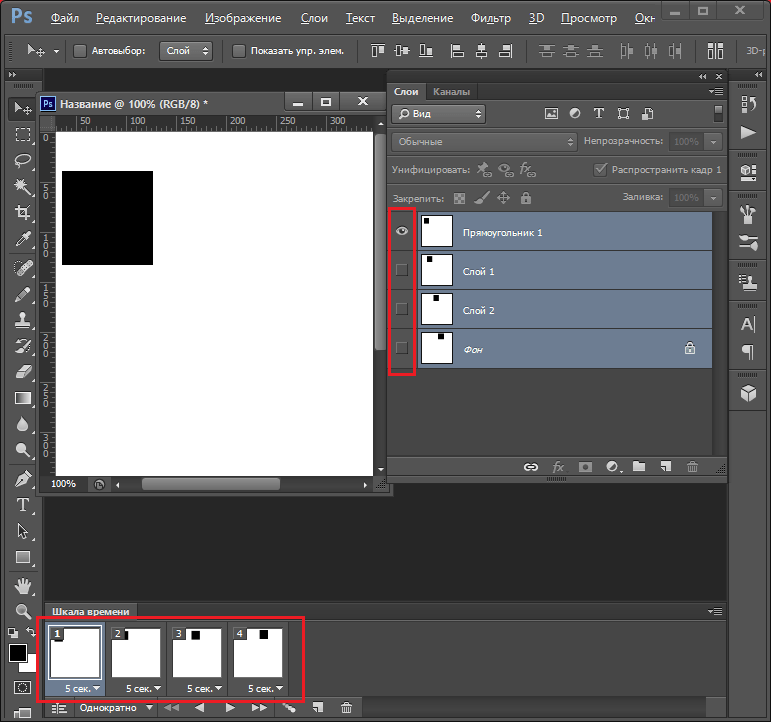









мне нравится приложение потопушто там можно создать мултфилм
твм еще как то можно скопировать рисунок по всей шкале времени и перерисовывать его не много просто, только как это делвть я уже забыла
,
сохранить как гиф? и все???? вы не шутите?.. максимум, что получается мп4
только экспорт — сохранить для веб